Свого часу я розповідав, як зробити скріншот в операційній системі Linux та описував найкращу програму для скріншотів у Linux. Сьогодні ми поговоримо, як зробити те саме у Windows 10.
Отже, захопити знімок екрана в буфер обміну Windows можна класичним способом – натиснувши кнопку PrintScreen (PrtScr) на клавіатурі. Також можна захопити тільки активне вікно, натиснувши ту ж кнопку із наперед затиснутою Alt (Alt+PrtScr). З буфера обміну зображення потрібно вставити у будь-який графічний редактор (Paint, GIMP тощо) і зберегти. Або ще щось собі там відредагувати, домалювати стрілочок, а вже потім зберегти.
А ще хлопці з Microsoft завзято розхвалюють своє нове творіння – програму Snip & Sketch (Фрагмент та ескіз). Це вже щось здалека схоже на редактор скріншотів. За допомогою комбінації Win+Shift+S ти можеш захопити будь-який фрагмент екрана, а потім у тій же програмі зробити дрібну редакцію. Присутні інструменти Ручка, Олівець, Маркер, Гумка, Лінійка та інструмент обрізки зображення. Лінійка дозволяє креслити прямі лінії. Щоправда, повертається вона за допомогою коліщатка мишки по одному градусу, отже щоб накреслити звичайний прямокутник, треба постаратися рівно намалювати чотири лінії, повертаючи лінійку і стараючись не "промазати", а це трохи часу та й забирає.
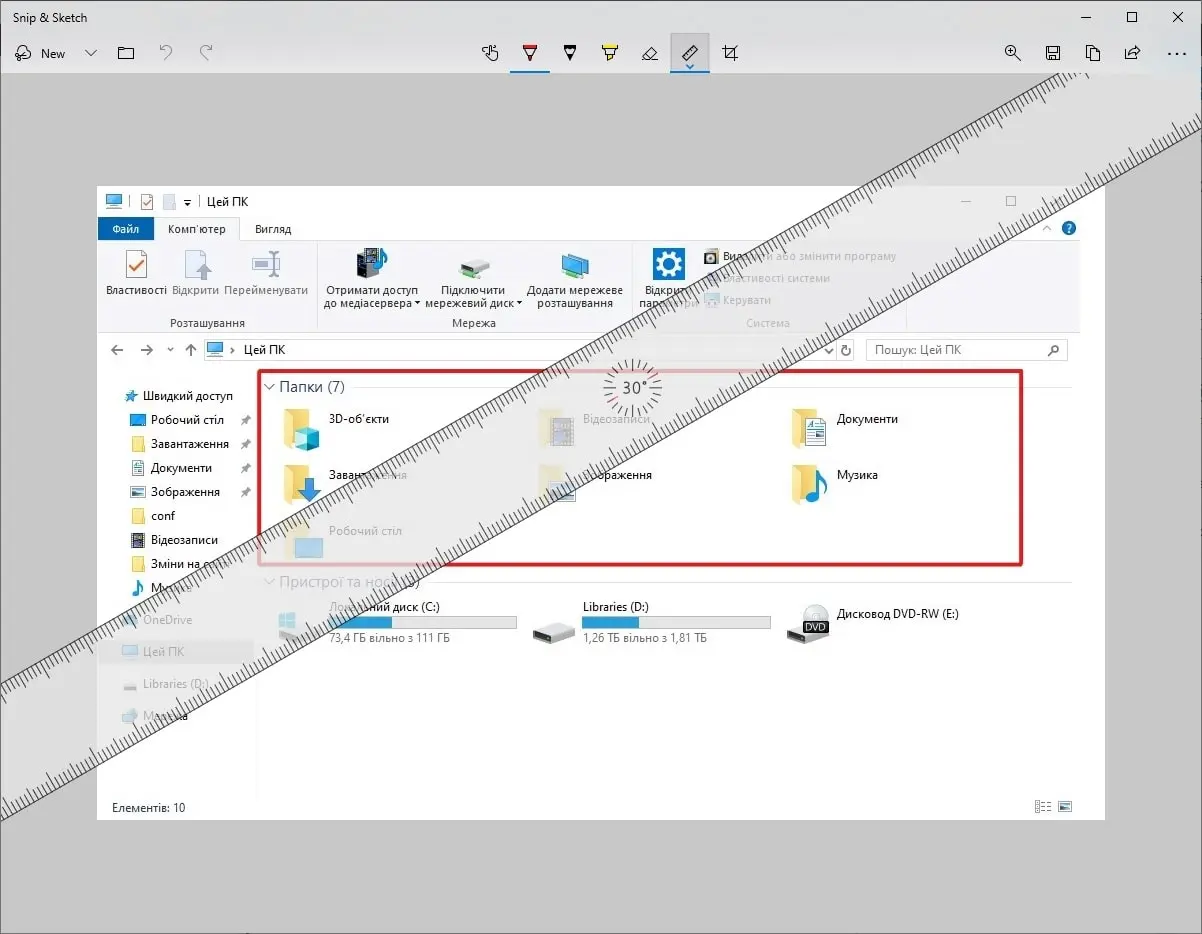
Lightshot – інструмент створення скріншотів
Альтернативою для майкрософтовської Snip & Sketch виступає класна невеличка програмка Lightshot. Додаток дозволяє захопити фрагмент екрана, в реальному часі відредагувати та зберегти вже готове відредаговане зображення у файл. Інструментів трішки більше та вони цікавіші – Олівець, Лінія, Стрілка, Прямокутник, Маркер, Текст та Колір. Крім того, зображення відразу можна завантажити на сервер prntscr.com (творці програми), поширити в соціальних мережах, видрукувати або шукати схожі зображення в Google.Як на 2.7Мб, досить пристойний набір, чи не так?
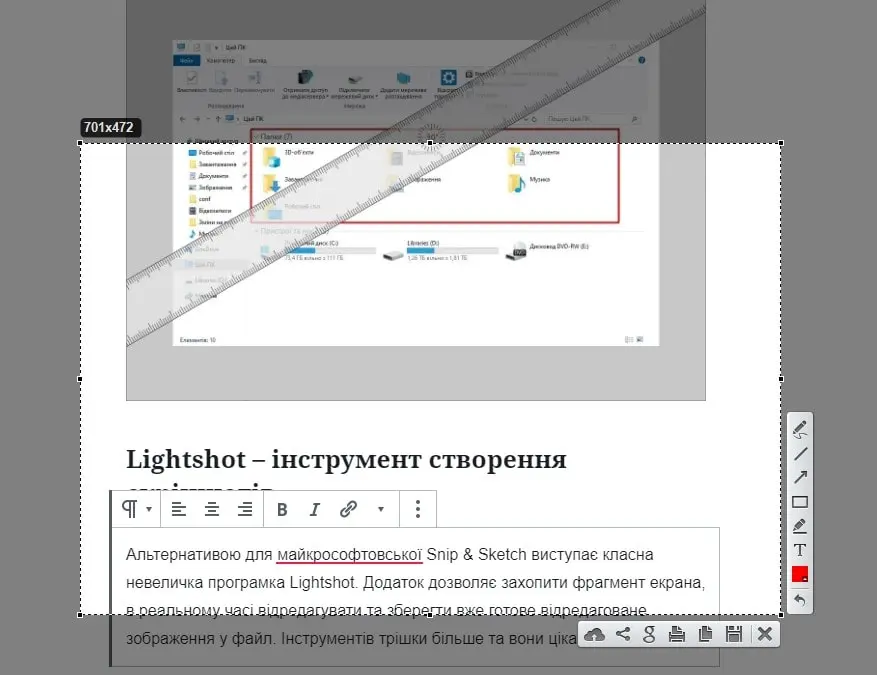
І ще одна приємна фішка – Lightshot автоматично перебирає на себе керування клавішею PrtScr, отож тобі не потрібно нічого налаштовувати, просто тиснеш клавішу і виділяєш фрагмент.
А Snip & Sketch, до речі, можна просто видалити, щоб не заважав – на щастя, така можливість не заблокована, як, наприклад, у випадку з Edge або Windows Media Player.
Не будь злодієм – користуйся легальним програмним забезпеченням!


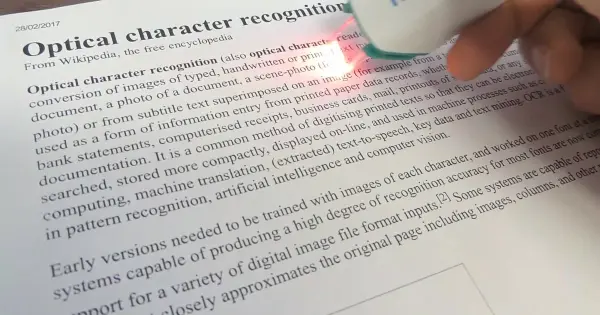
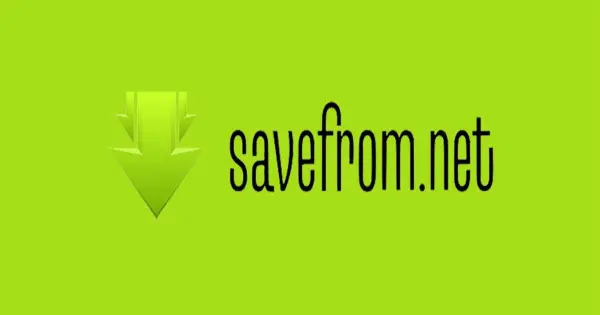
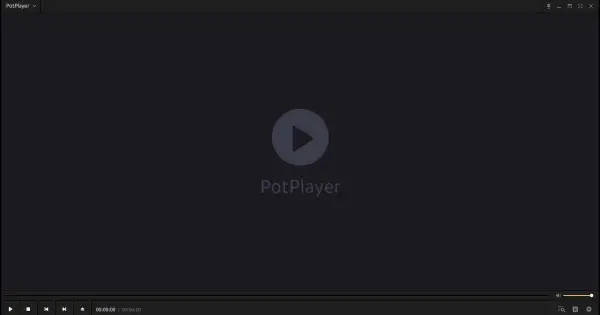

Прокоментувати
На сайті відображається лише твоє ім'я та коментар. Електронна пошта зберігається виключно для зв'язку з тобою за потреби та в жодному разі не передається стороннім особам.